IPv4
От 0.70$ за 1 шт. 40 стран на выбор, срок аренды от 7 дней.
IPv4
От 0.70$ за 1 шт. 40 стран на выбор, срок аренды от 7 дней.
IPv4
От 0.70$ за 1 шт. 40 стран на выбор, срок аренды от 7 дней.
IPv6
От 0.07$ за 1 шт. 14 стран на выбор, срок аренды от 7 дней.
ISP
От 1$ за 1 шт. 21 стран на выбор, срок аренды от 7 дней.
Mobile
От 14$ за 1 шт. 14 стран на выбор, срок аренды от 2 дней.
Resident
От 0.90$ за 1 GB. 200+ стран на выбор, срок аренды от 30 дней.
Прокси по целям:
Прокси по целям:
Инструменты:
Migrant Bird Browser, или Mbbrowser, представляет собой браузер с антидетект возможностями, разработанный, в основном, для продвинутого управления цифровыми отпечатками браузера. Mbbrowser также поддерживает делегирование доступа к браузерным окружениям между несколькими субаккаунтами, что способствует эффективной командной работе. В дополнение к этому, Mbbrowser включает обширную библиотеку плагинов, облегчающую массовую установку и управление расширениями в браузерных профилях.

Одной из ключевых функций Mbbrowser является интеграция прокси-серверов, благодаря чему браузер находит широкое применение у профессионалов в таких областях, как:
Кроме того, браузер позволяет интегрировать прокси списками, импортировать их с TXT файла расположенного на устройстве пользователя, а также добавлять их по одному с помощью удобного интерфейса.
В данной статье мы подробно рассмотрим процесс добавления одиночного прокси-сервера и привязку его к новому профилю.
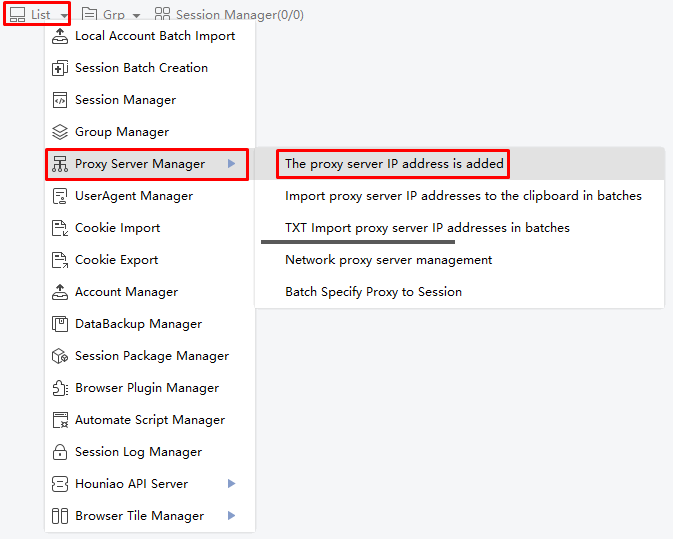
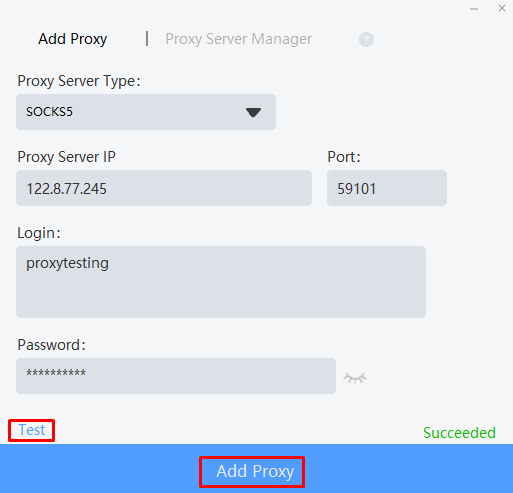
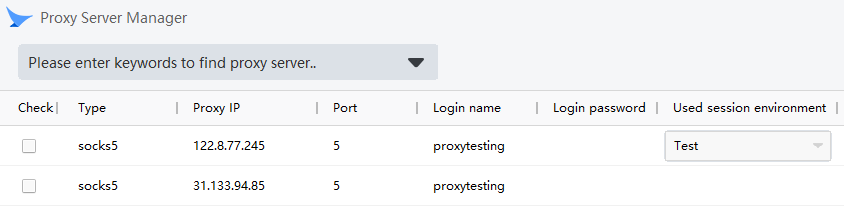
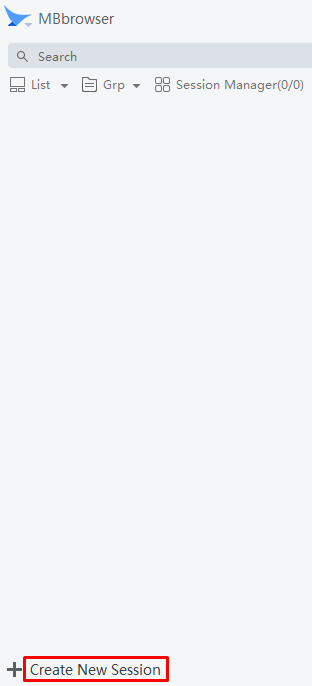
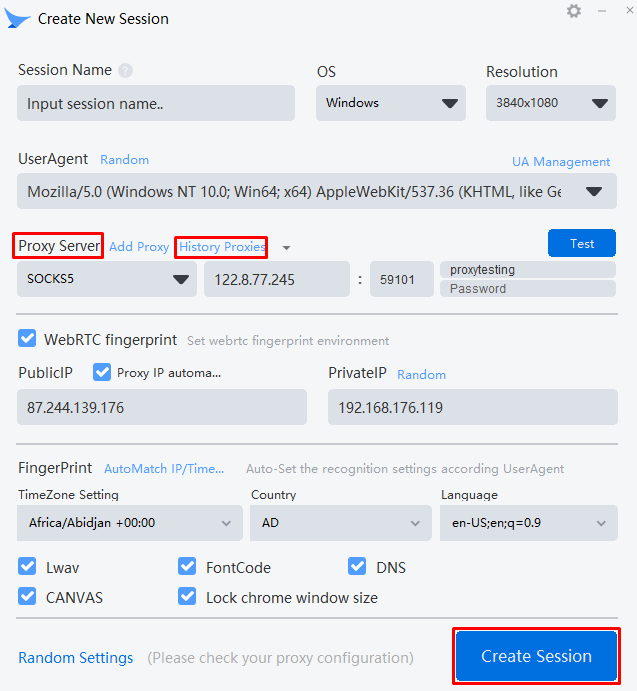

Благодаря возможности использования прокси, каждый профиль в Migrant Bird Browser может быть ассоциирован с уникальным IP-адресом, что значительно повышает анонимность и безопасность при управлении несколькими аккаунтами. Это особенно важно при выполнении задач, требующих специфической геолокации, таких как тестирование рекламных кампаний или сбор данных на географически ограниченных площадках. Для достижения максимальной конфиденциальности рекомендуется использовать приватные прокси-серверы от надежных поставщиков.
